电脑如何重新设置网络连接 电脑无法连接无线网络怎么解决
大家好,我是小目标,今天和大家分享一下 电脑无法连接WIFI的处理方法 。
首先,无法连接WIFI是有很多原因的 , 需要一一排除,所以咱们的方法也是一一开展 。
在操作前,要先确定一下,连网功能有没有打开 。点击任务栏上的网络图标 , 查看最上边的WLAN 是否已开启 。
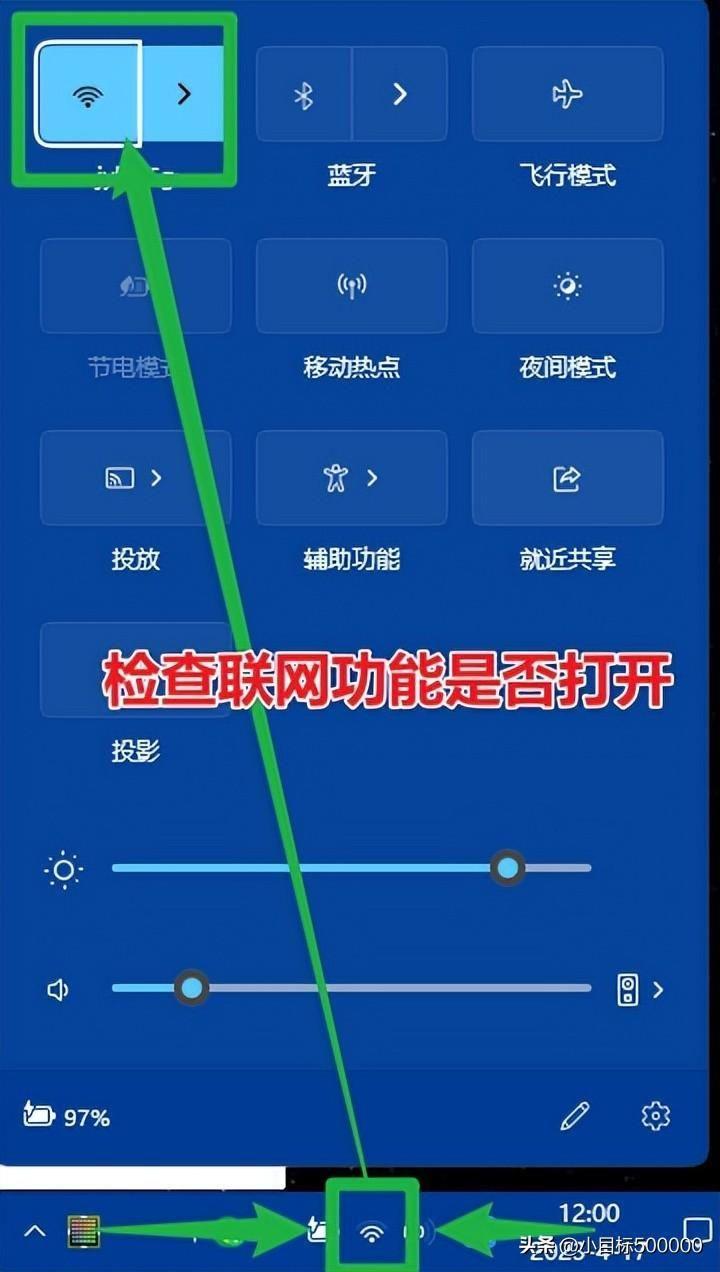
文章插图
然后我们再来看一下几种常见的不能联网表现
1、某一个信号连不上 , 其他信号可以;
2、可以连接WIFI,但是连接后不能上网
3、显示 WIFI 信号,但是 连接不了
4、任务栏有联网图标 , 点开后,不显示 WIFI 信号
5、任务栏不显示 联网的图标
然后我们对应分析
第一种,【某一个信号连不上,其他信号可以】,这个一般和电脑没有关系,是信号源的问题 。可以用重启路由器,或者重置路由器处理;如果是使用手机热点,查看一直热点是不是开启了黑名单等 。
第二种,可以连接WIFI,但是连接后不能上网 , 这种先用换个网络测试 , 比如现在是WIFI,换成手机热点连接确定下 。看下是不是属于第一种情况 。如果所有信号都不能上网,那么第三种,第四种,第五种,情况一起使用下列通用方法处理 。
方法由易到难,建议按对应方法依次尝试
方法一:重置网络
打开电脑设置【可以用快捷键Win键+i】,,选择【网络和Internet 选项】→【高级网络设置】→【网络重置】→【立即重置】……按提示操作完成
对了,如果电脑是 Windows10中,步骤会少一些方法类似 。
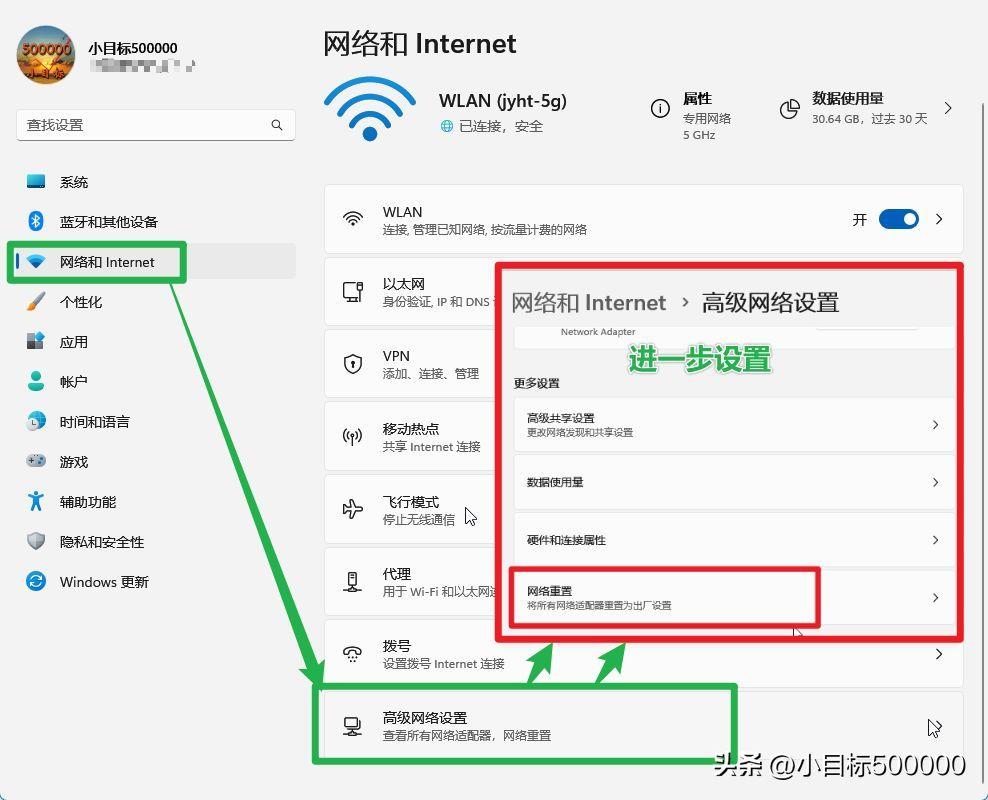
文章插图
重置后 , 重启电脑看下效果 。
如果重置网络不管用,看下方法二
右击(鼠标右键点击)开始菜单 , 在弹出的菜单中,选择【设备管理器】,在设备管理器中 , 打开【网络适配器】选项
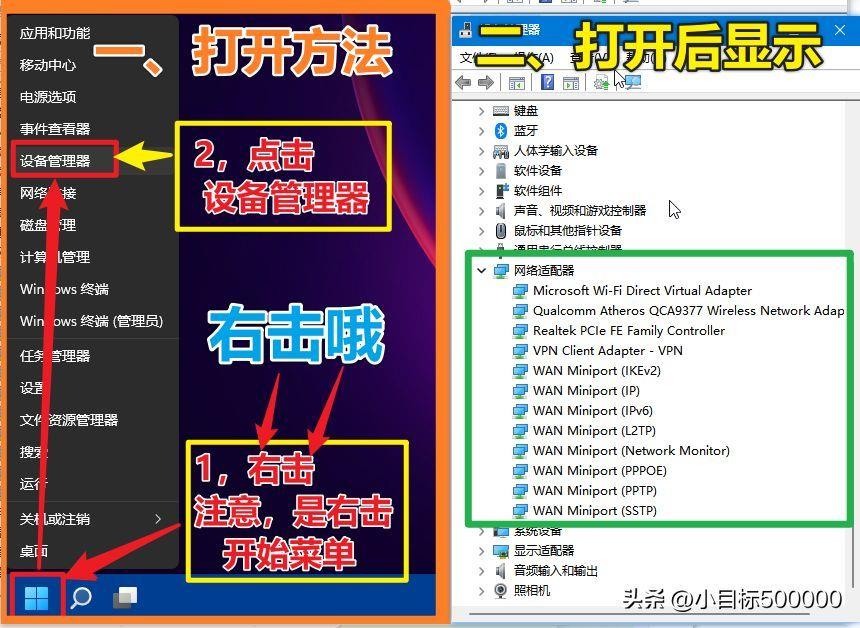
文章插图
打开之后
→找到有问题的驱动设备,(带有黄色感叹号的)
如果这里没有黄色感叹号的,可以看下名字,一般名字上带有WIFI字样
→然后双击→选择 驱动程序→【选择回退驱动】→选择第一项→选择是 。

文章插图
如果回退程序无法点击,那么点击上边的【更新驱动程序】,点完后不要着急,按下边步骤操作
1、→浏览我的电脑以查找驱动程序
2、→让我从计算机上的可用驱动程序列表中选取
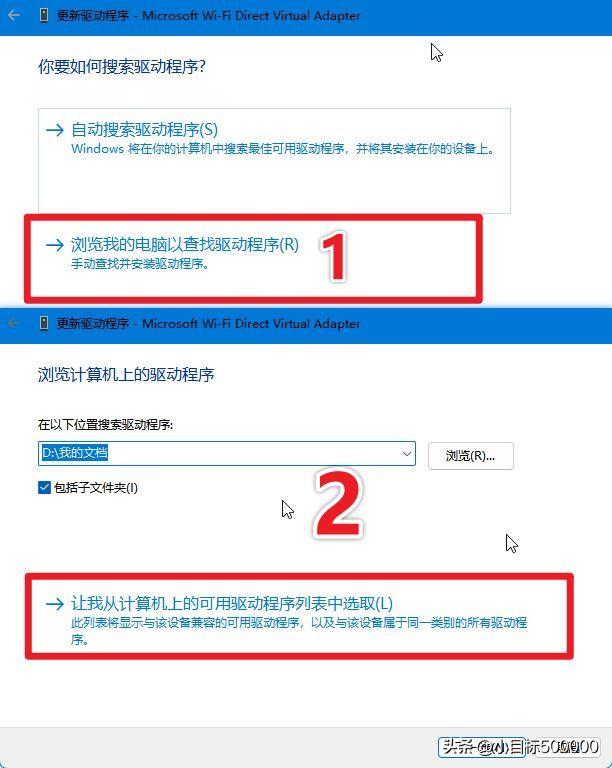
文章插图
3、在列表中,选择一个后,下一步 。(这里可能会有多个,如果某一个不行,重新一次,换另一个试下)
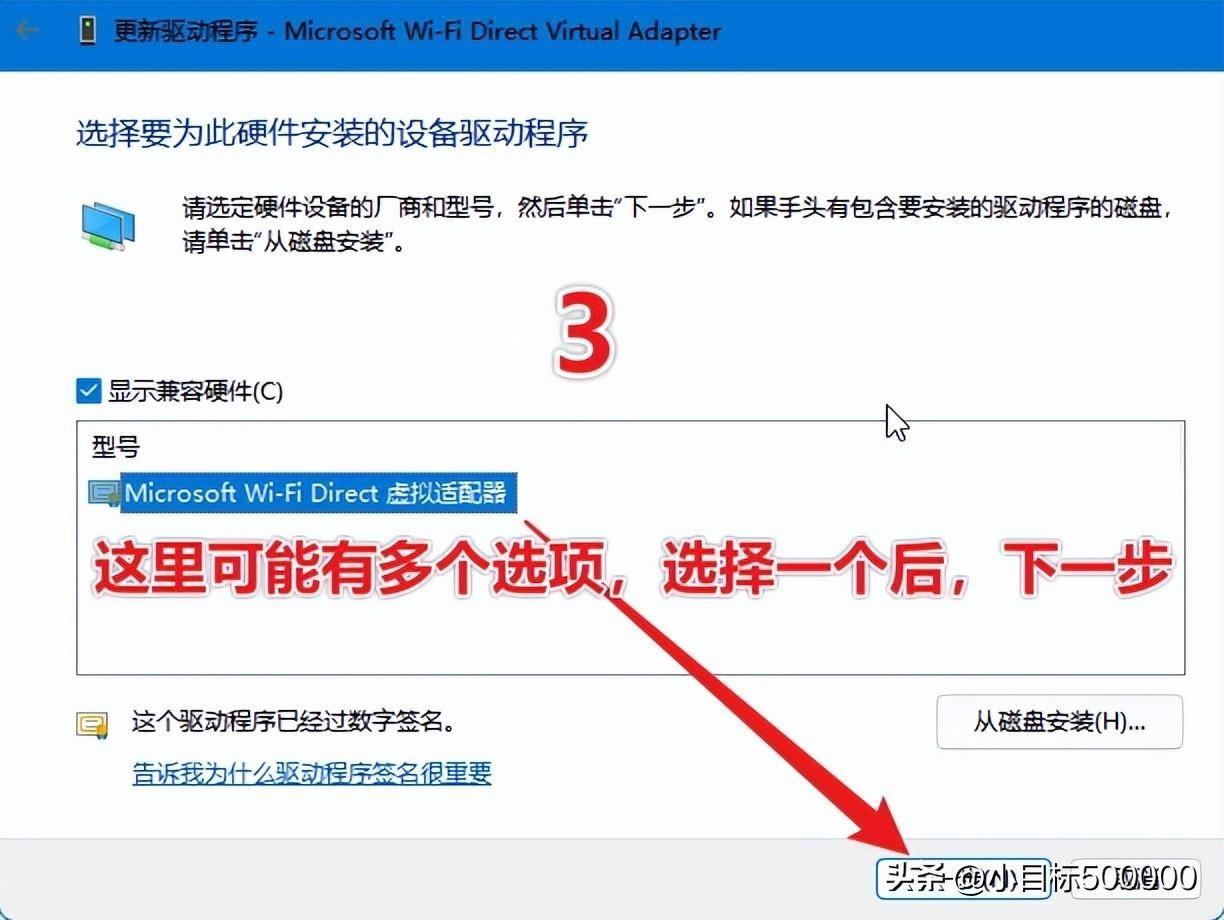
文章插图
如果上边方法不管用 , 咱们还有方法三:手机USB共享网络方法:
1、将手机和电脑用数据线连接;必须要连接,不然下一步不会显示USB选项
2、在手机上打开设置→移动网络→个人热点→更多共享设置→USB共享网络 。
用这个方法上网后 , 到对应的品牌官网下载安装网卡驱动 。安装后重启电脑看下使用效果 。
如果以上方法都不管用,那么可能就是网卡硬件有问题了 , 建议联系对应售后,确定一下保修事项 。
【电脑如何重新设置网络连接 电脑无法连接无线网络怎么解决】以上就是关于电脑无法连接WIFI的处理方法 。如果方法有用,请点个赞谢谢 。
- 学生可以手写做笔记的平板 带手写笔的平板电脑推荐哪款好
- 电脑显示器大小尺寸对照表 27英寸显示器是多少厘米长
- 宽带连接不上网络怎么办 台式电脑宽带连接错误678什么意思
- 键盘中括号 [ ]怎么打出来 中括号怎么打在电脑上
- 怎么把手机桌面上的软件隐藏 华为手机如何隐藏图标
- 在电脑上如何上传资料到网站上 文件上传失败怎么解决
- 电脑开机慢如何设置 win10快速启动的设置方法
- 电脑时间同步一直出错 电脑时间错误的处理办法
- 如何无线上网设置 电脑设置无线网络密码
- 如何删除ppt动画 把ppt的动画全部去掉步骤
